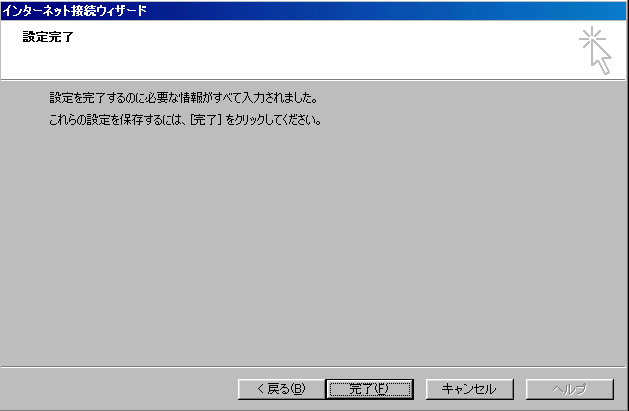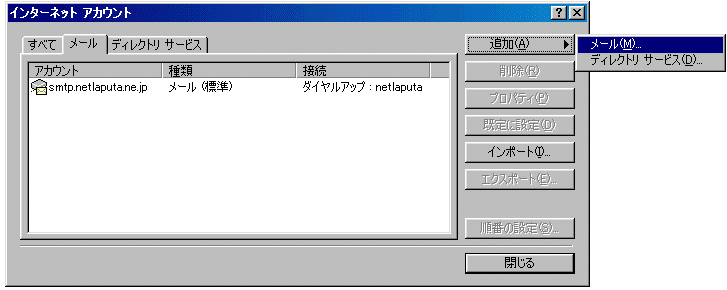
Microsoft Outlook 2000の設定方法
※インストール時に「インターネットのみ」でセットアップした場合にもとづいて説明しています。
「企業/ワークグループ」でセットアップしている場合には、下記ページを参照してください。
→「企業/ワークグループ」でセットアップした場合
|アカウントの新規設定||設定の確認・変更|
アカウントの新規設定
1、Outlook2000を起動し、プルダウンメニューの「ツール(T)」から「アカウント(A)」を選択します。
『インターネットアカウント』ダイアログの「メール(M)」を選び、追加をクリックして「メール」を選択します。
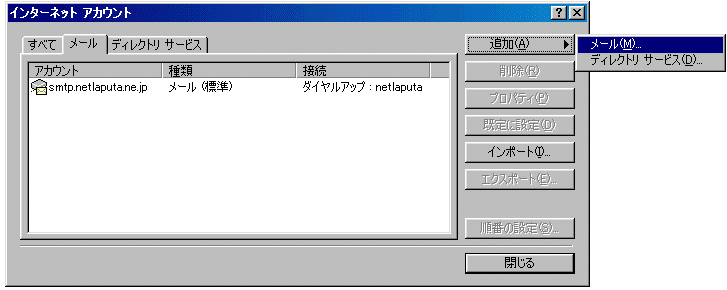
2、メールアカウントの作成ウィザード画面が立ち上がります。
名前入力画面でお名前を設定します。
ここは、メールの差出人の所に表示される名前です。
お客様のお名前や会社名、ハンドルネーム等任意に名前をおつけ下さい。
入力しましたら、「次へ(N)」をクリックして下さい。
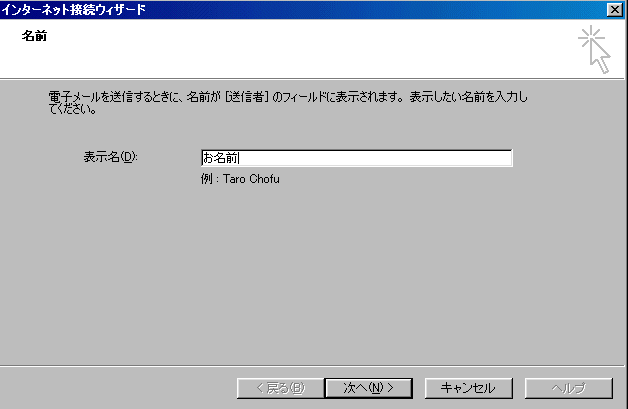
3、インターネット電子メール アドレス入力画面で電子メールアドレスの設定を行います。
(注)メールアドレスには各APによってサブドメインがつきます。
以下を参考にしてご入力下さい。
東京:ユーザーID@netlaputa.ne.jp
川崎:ユーザーID@kw.netlaputa.ne.jp
横浜:ユーザーID@yk.netlaputa.ne.jp
茅ヶ崎:ユーザーID@cg.netlaputa.ne.jp
松戸:ユーザーID@ic.netlaputa.ne.jp
全国一律:ユーザーID@jp.netlaputa.ne.jp
入力しましたら、「次へ(N)」をクリックして下さい。
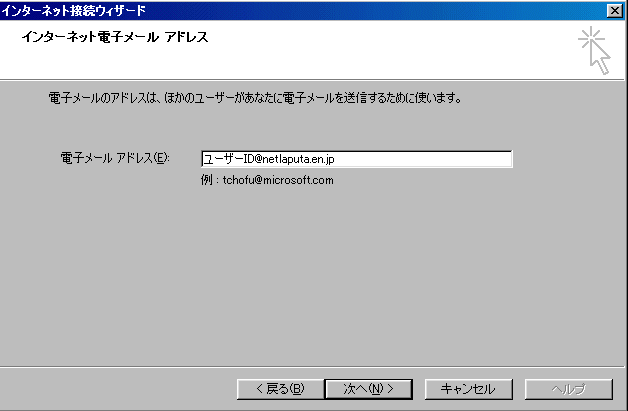
4、電子メール サーバー名入力画面で受信、送信メールサーバーの設定を行います。
■受信メールサーバの種類
「POP3」を選択します。
■受信メール(POP3またはIMAP)サーバー
smtp.netlaputa.ne.jp ※1
■送信メール(SMTP)サーバー
smtp.netlaputa.ne.jp ※1
(※1)受信、送信サーバー名は、各APによって異なります。
以下を参考にしてご入力下さい。
東京:smtp.netlaputa.ne.jp
川崎:smtp.kw.netlaputa.ne.jp
横浜:smtp.yk.netlaputa.ne.jp
茅ヶ崎:smtp.cg.netlaputa.ne.jp
松戸:smtp.ic.netlaputa.ne.jp
全国一律:smtp.jp.netlaputa.ne.jp
入力しましたら、「次へ(N)」をクリックして下さい。
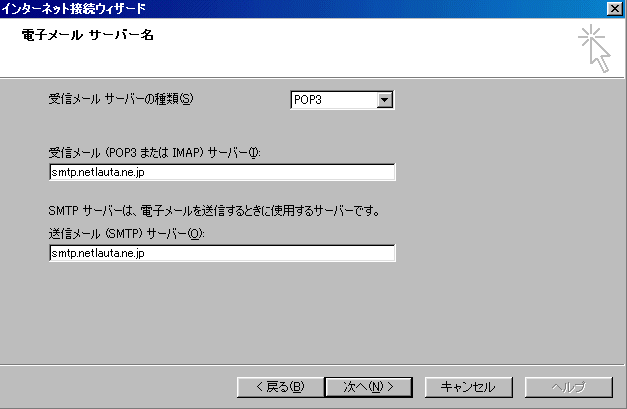
5、インターネット メール ログオンの設定を行います。
■アカウント名
ユーザーIDを入力して下さい
■パスワード
ダイアルアップ接続のパスワードを入力してください。
■「パスワードを保存する」にチェックします。
入力しましたら、「次へ(N)」をクリックして下さい。
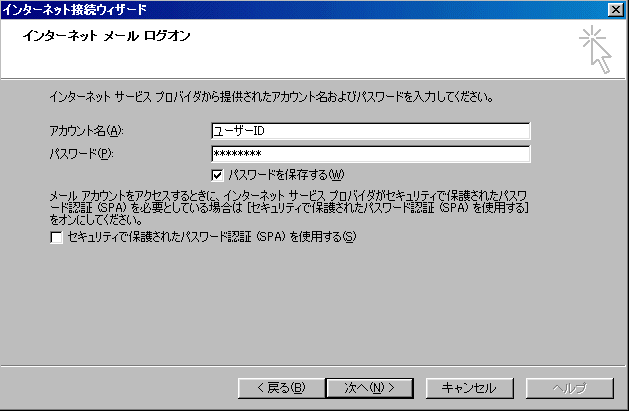
6、「インターネットに接続する方法を選んでください。」では、「電話回線を使って接続する」を選択して下さい。
チェックしたら、「次へ(N)」をクリックして下さい。
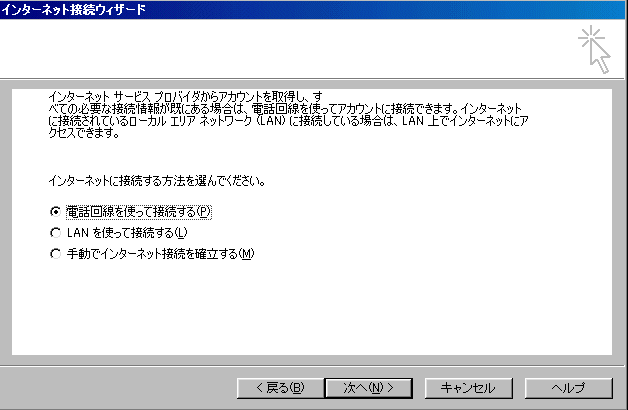
7、ダイヤルアップ接続の設定を行います。
ダイヤルアップ接続では「既存のダイヤルアップ接続を使う」にチェックをし、
既にネットラピュタの接続設定をしているはずですので、「netlaputa」を選択します。
チェックしたら、「次へ(N)」をクリックして下さい。
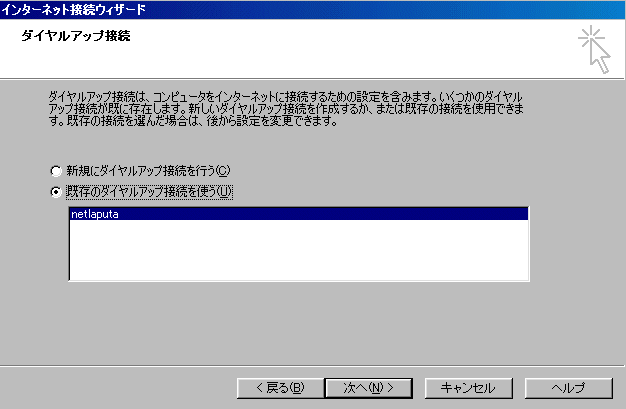
8、以上で設定は終了です。
「完了(F)」をクリックしてください。